Excel Power View 图表可视化
在 Power View 中,你有许多图表选项。 Power View 中的图表是交互式的。此外,图表在演示设置中也是交互式的,这将使你能够以交互方式突出显示分析结果。
在本章中,你将对图表可视化有一个概述。你将在后续章节中详细了解它们。
图表可视化的类型
在 Power View 中,你有以下类型的图表可视化:
- Line
- Bar
- Column
- Scatter
- Bubble
- Pie
折线图、条形图和柱形图
你可以使用折线图、条形图和柱形图来比较一个或多个数据系列中的数据点。
折线图
在折线图中,类别沿水平轴,值沿垂直轴。
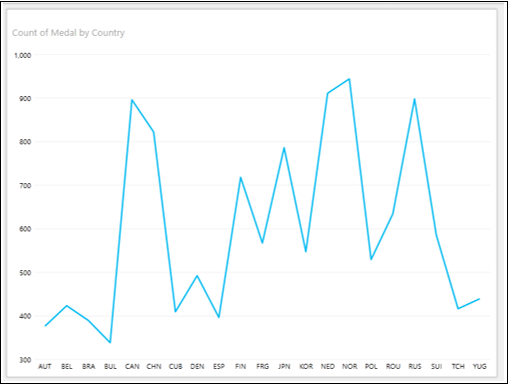
条形图
在条形图中,类别沿垂直轴,值沿水平轴。
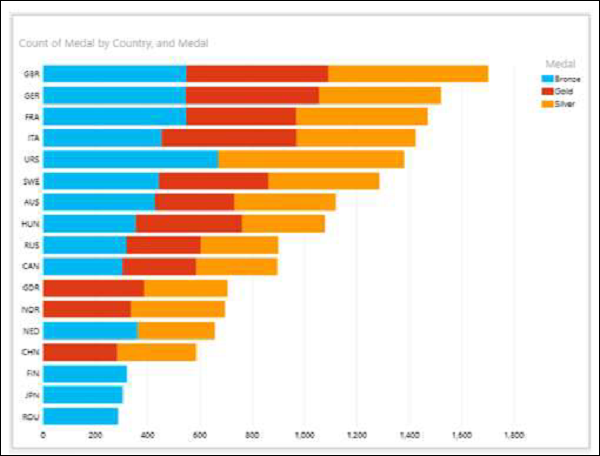
柱形图
在柱形图中,类别沿水平轴,值沿垂直轴。
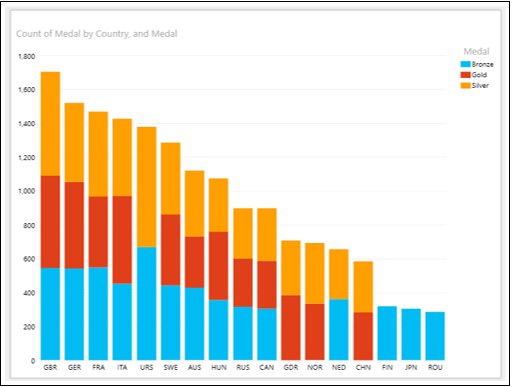
散点图和气泡图
你可以使用散点图和气泡图在一个View 中显示许多相关数据。在散点图和气泡图中,x 轴显示一个数字字段,y 轴显示另一个。在气泡图中,第三个数字字段控制数据点的大小。
散点图 : 散点图如下:
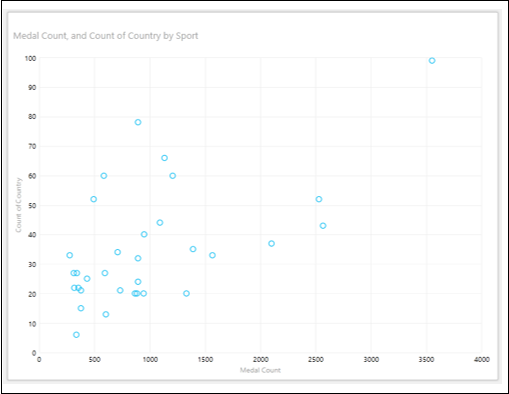
气泡图 : 气泡图如下图:
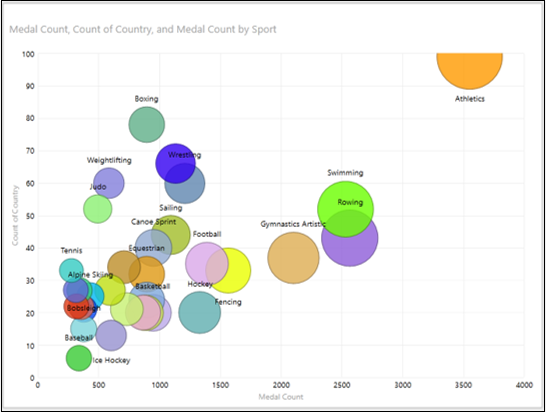
饼状图
在饼图中,数字字段可以按饼图大小显示,并按颜色显示类别。
在 Power View 中,饼图可以简单也可以复杂。在复杂的饼图中,你可以拥有以下附加功能:
- 双击饼图切片时向下钻取。
- 在较大的 Pie 切片中显示子切片。
饼形图 :一个饼图如下图:
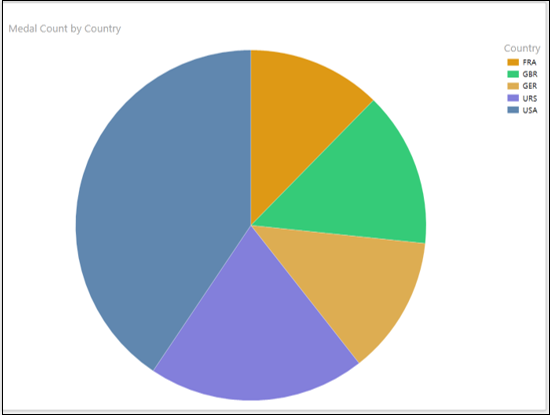
View 可视化的交互性质
Power View 中的图表是交互式的。如果你点击图表中的一个值:
- 该图表中的该值被突出显示。
- Power View 中所有其他图表中的该值也会突出显示。
- Power View 中的所有表、矩阵和磁贴都被过滤为该值。
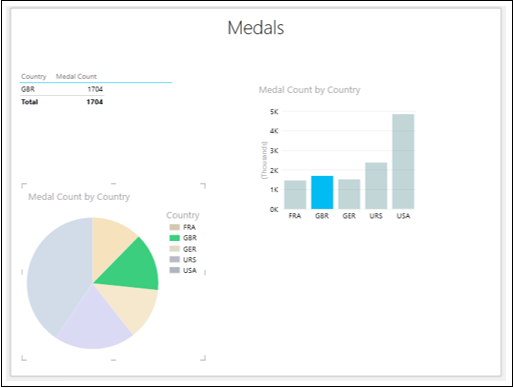
你将在后续章节中了解有关此功能和其他附加交互功能(例如 Play Axis、Colors 和 Tiles)的更多信息。
